导读跟大家讲解下有关excel表格如何锁定单元格不允许编辑,相信小伙伴们对这个话题应该也很关注吧,现在就为小伙伴们说说excel表格如何锁定单元
跟大家讲解下有关excel表格如何锁定单元格不允许编辑,相信小伙伴们对这个话题应该也很关注吧,现在就为小伙伴们说说excel表格如何锁定单元格不允许编辑,小编也收集到了有关excel表格如何锁定单元格不允许编辑的相关资料,希望大家看到了会喜欢。
excel表格锁定单元格不允许编辑的方法:首先选中全部的单元格,单击右键并设置单元格格式;然后点击【保护】,去掉勾选锁定;接着选中要锁定的区域,并勾选上锁定;最后依次点击【审阅-保护工作表】,并全部勾选选项即可。
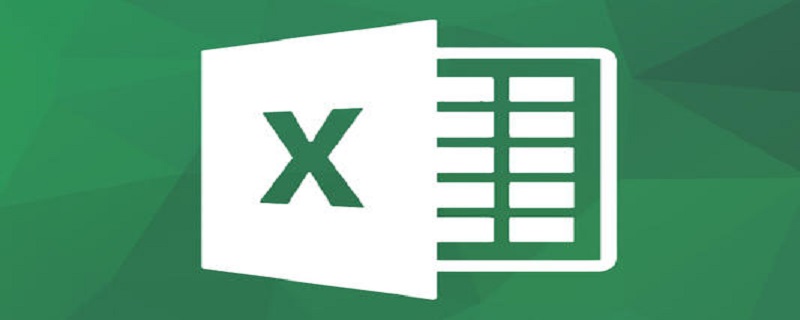
excel表格锁定单元格不允许编辑的方法:
1、选中全部的单元格——单击右键——设置单元格格式
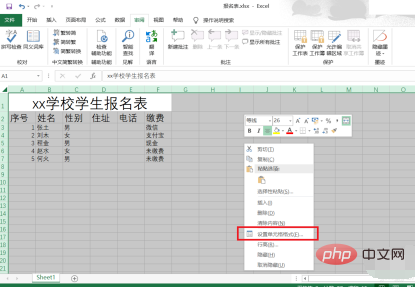
2、弹出的窗口,保护——去掉勾选锁定——点击确定

3、选中要锁定的区域——单击右键——设置单元格格式
弹出的窗口,保护——勾选上锁定——点击确定
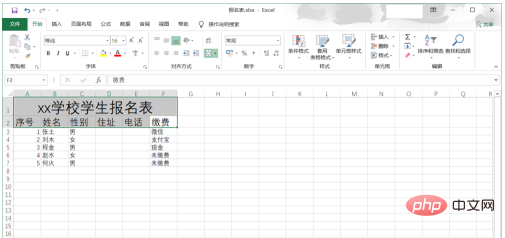
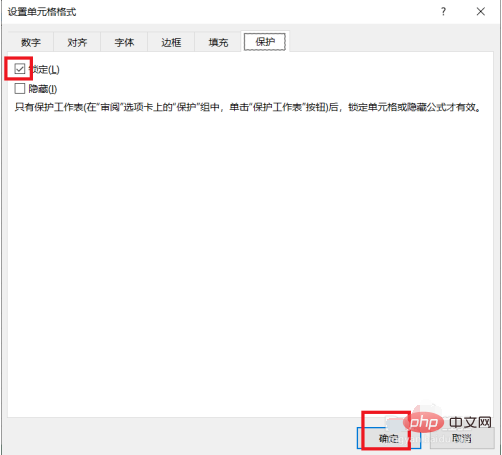
4、Excel顶部,审阅——保护工作表
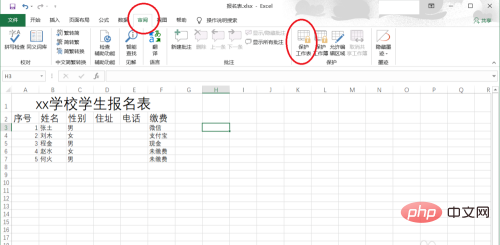
5、弹出的窗口,全部选择,点击确定。完成操作
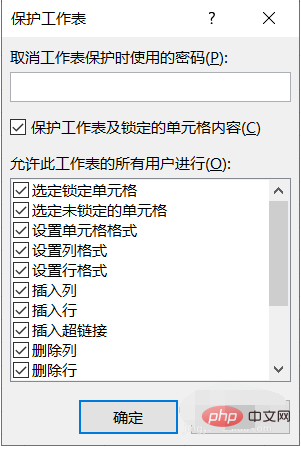
相关学习推荐:excel基础教程
以上就是excel表格如何锁定单元格不允许编辑的详细内容,更多请关注php中文网其它相关文章!
来源:php中文网